Windowsで消えるマウスポインタを修正する6つの方法

Windowsデバイスからマウスポインタが消えたのですか、それとも入力中にマウスポインタがランダムに消えたのですか?あなたがこの奇妙な状況で立ち往生している場合は、恥ずかしがり屋のカーソルを元に戻して誰もが見られるようにする方法があります。そして、楽しい部分は、これらのソリューションを試すときに、マウスなしでWindows10を使用する方法についていくつかの秘訣を教えてくれることです。

2021年6月24日、MicrosoftはWindows 11を公式に発表し、このホリデーシーズンに利用可能になると述べました。新しいバージョンのWindowsは、透過的なUIからゲームのパフォーマンスの向上に至るまで、新しい機能とアップグレードをもたらします。
Windows 10との別れや、新しくリリースされたWindows 11への切り替えは、恐ろしいものになる可能性があります。この切り替えを行う価値があるかどうかを判断すると、気が遠くなる可能性があります。
ここでは、事実を分析し、特に現在のオペレーティングシステムに満足している場合に、Windows11がアップグレードを保証するかどうかを判断できるようにすることを目指しています。

画像クレジット:Microsoft
技術的な詳細を開始する前に、PCがMicrosoftによって指定されたWindows11のシステム要件を満たしていることを確認する必要があります。システムのハードウェアに精通していませんか?心配しないでください。私たちはあなたをカバーしています。
Windows 11が最初に発表されたとき、MicrosoftのPC Health Check Appを使用すると、デバイスに互換性があるかどうかを確認できました。ただし、アプリで問題が発生したため、Microsoftは現時点でアプリを撤回しました。

画像クレジット:Microsoft
別の方法として、WhyNotWin11をダウンロードして互換性を確認することもできます。これは、GitHubでRobert C. Maehlによって作成された単純な検出スクリプトであり、ユーザーがシステムがWindows11と互換性がない理由を認識するのに役立ちます。
PCでサードパーティのアプリケーションを実行することを心配している場合でも、心配する必要はありません。私たちはすでにあなたのためにそれをテストしました。このソフトウェアは完全に安全で無料で使用できます。下のスクリーンショットからわかるように、PCでWindows11を実行できない理由をすべて知ることができます。
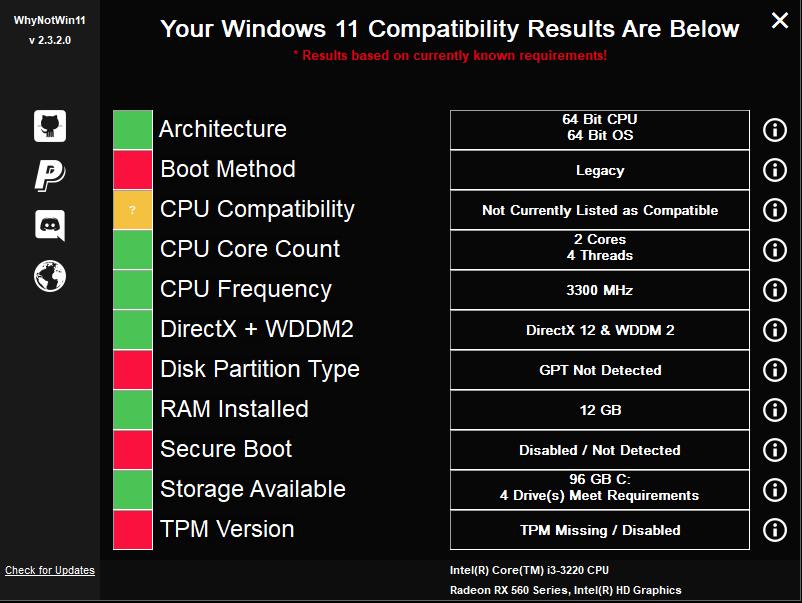
Windows 11にアップグレードすると、何が得られますか?これは、Windows10と比較した場合の利点のサンプルです。
Windows 11は、テーブルにかなりの数の変更をもたらします。最も顕著なのはユーザーインターフェイス(UI)です。Microsoftはすりガラスの外観を再現しようとしています。Windows11は透明なスタートバーを備えています。ツールバーも再設計され、目に非常に柔らかな未来的な透明な外観になっています。
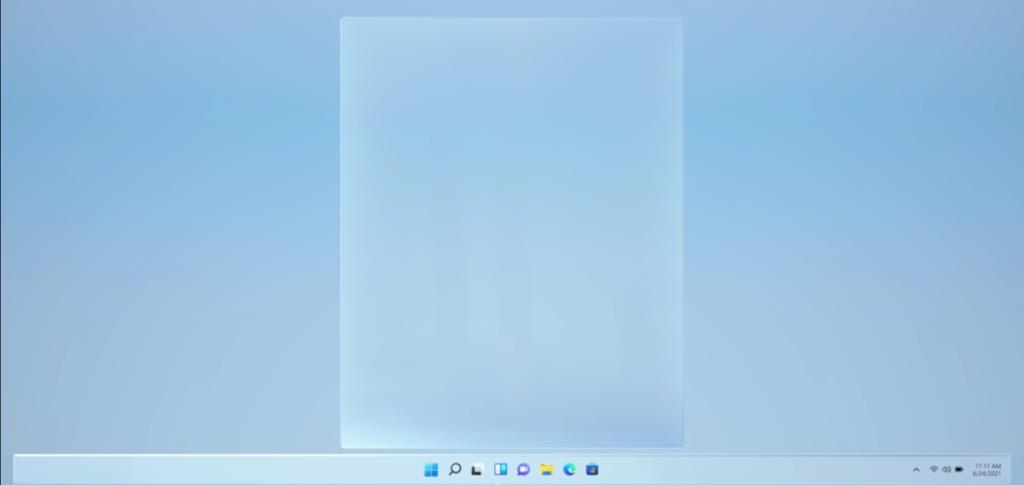
画像クレジット:Microsoft
Microsoftは、実行中のすべてのアプリケーションに対してカスタマイズ可能なレイアウトの重要性を認識しています。すべてを再配置するための複数の方法が含まれているため、すべてを好きなように整理できます。もちろん、Linuxユーザーはすでにこの機能に精通していますが、最終的にはWindows11でもこれが採用されることを知るのに役立ちます。
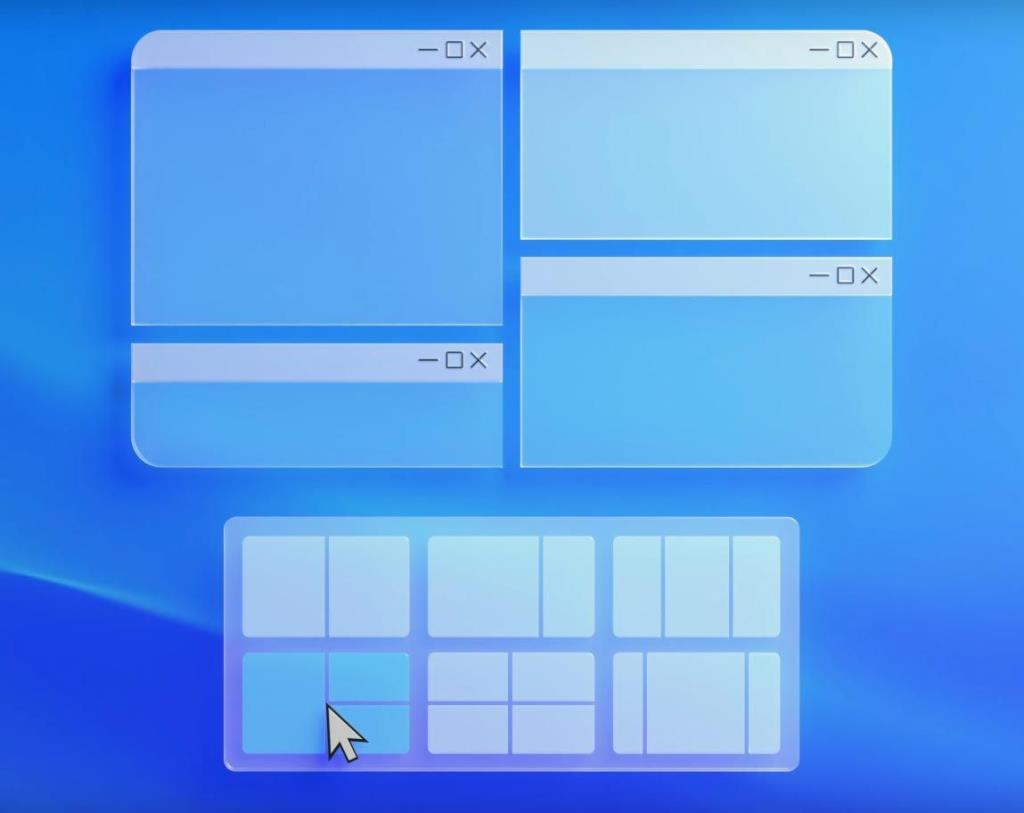
画像クレジット:Microsoft
さらに、Windows 11では、必要に応じてカスタムレイアウトを作成できるため、整理に費やす時間を減らし、生産性を高めることができます。「仕事」、「ゲーム」、「チル」などのカスタマイズ可能なプロファイルを設定することで、複数のタスクを混同することなく、一度に簡単に作業できます。
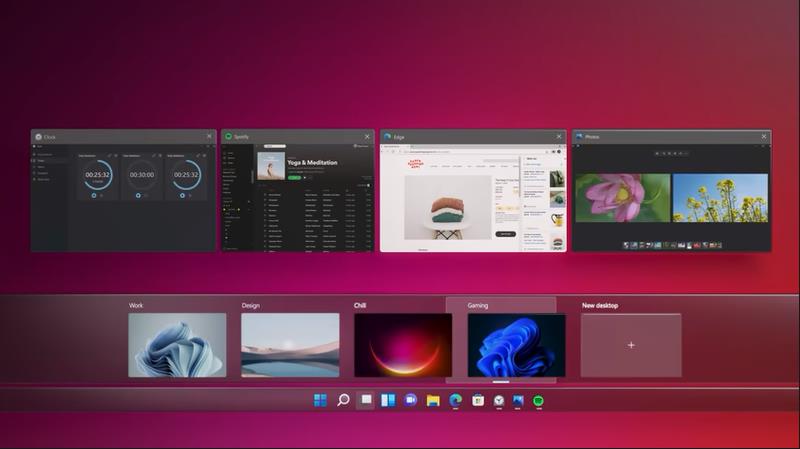
画像クレジット:Microsoft
新たに構想されたMicrosoftStoreはAndroidアプリをWindows11に直接組み込んでいるため、Android Phoneの場合と同じように、統合されたAmazonStoreから直接アプリケーションをインストールできます。
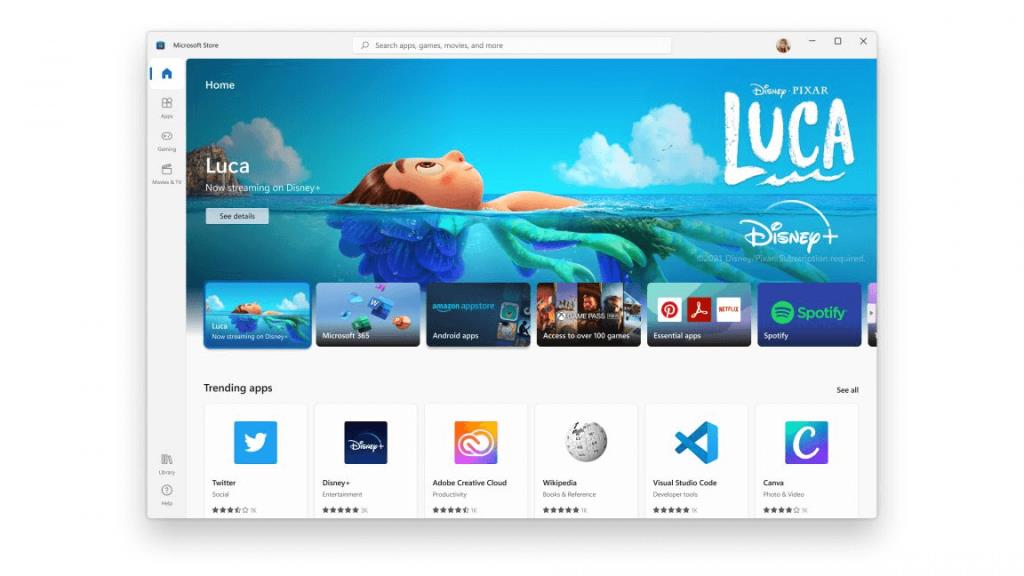
クレジット-Microsoft
MicrosoftのWindows11のブランディングピッチの一部は、「ゲーマーなら、Windows11はあなたのために作られている」です。それがどれほど真実であるかはまだ分からないが、MicrosoftはWindows11がデフォルトでDirectStorageとともに出荷されることを発表した。
DirectStorageは、DirectX用のアプリケーションプログラミングインターフェイス(API)であり、CPUを使用する従来の方法の代わりに、システムがGPU(より一般的にはグラフィックカードとして知られています)を利用してゲームファイルを解凍できるようにします。
これは、ゲームの読み込み時間の短縮とテクスチャストリーミングの予算の増加につながります。DirectStorageとそのパフォーマンスへの影響についてはすでに詳しく説明しました。
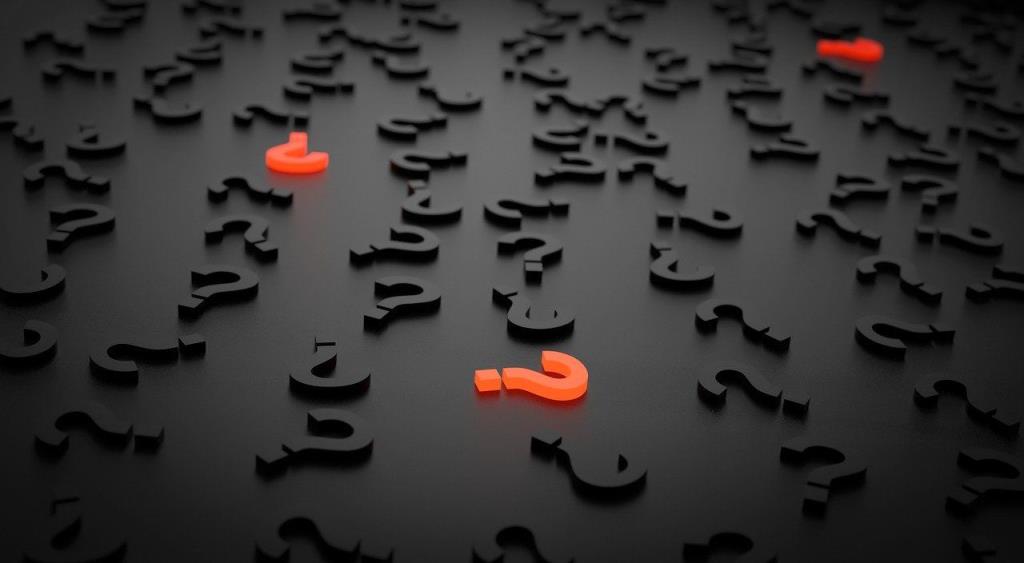
これらの人目を引くビジュアルと新機能のすべてに抵抗するのは難しいですが、これは私たちに完全な円をもたらします。現在のOSに満足している場合、Windows 11をアップグレードする価値はありますか?
さまざまなベンチマークや人気のあるハイテクYouTuberによって評価されているように、Windows10と11のパフォーマンスに大きな違いはありません。さらに、これらのテストはすべて、たとえあったとしても最小限の違いを報告します。Windows11はLiteWindows 10バージョン(Windows 10Xとも呼ばれます)に「触発」されているため、驚くことではなく、ほぼ同じパフォーマンスを提供します。
Microsoftによってブランド化されたWindows11の新機能について説明しました。ただし、DirectStorageを除いて、ほとんど何も新しいものではありません。Windows 11が提供するすべてのものを、Windows10自体のサードパーティアプリケーションを介して複製できます。
これまでのところ、Windows11がWindows10に対して持っている唯一の償還機能は、カスタマイズオプションの増加と新しいUIです。Windows10を同じように見せることもできる方法について詳しく説明しました。
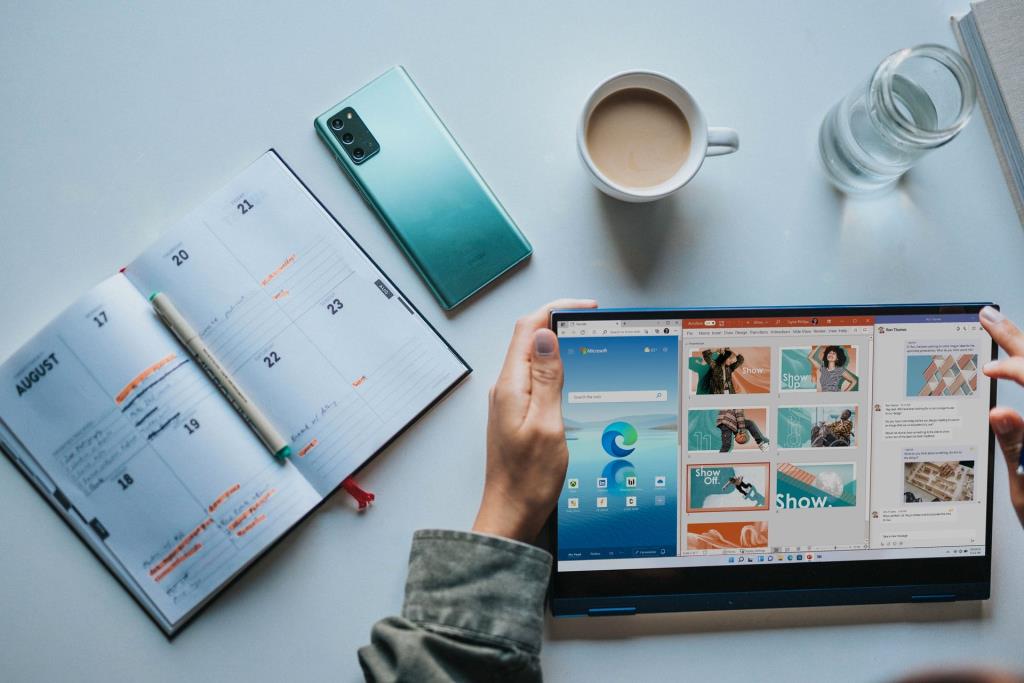
これらすべてからのポイントは、新しいものへのアップグレードは魅力的に見えるかもしれませんが、Windows11がWindows10よりどれだけ優れているかを正確に把握していないということです。すべてのパフォーマンスベンチマークは、最も優れているWindows 11 InsiderPreviewビルドに基づいています。おそらく、Microsoftが現在取り組んでいるものよりも数か月古く、対処されているように、パフォーマンスに大きな違いは見られません。
これらのベンチマークに見られるように、Windows 11は、ほとんどの領域でWindows 10と比較してパフォーマンスが1%向上することをほとんど示しておらず、以前のバージョンよりもパフォーマンスが低い場合もあります。これは、プログラムとアプリケーションがまだWindows11用に正式に最適化されていないためです。
さらに、Microsoftは、意図したとおりに機能する新しいリリースの優れた記録を正確に誇っていません。たとえば、Windows 10で、「インクと入力の認識」に組み込まれたキーロガーから、機密性の高いユーザーデータの収集と送信に至るまでの問題が発生したことは誰もが知っています。私たちが知っている限りでは、Windows11でも同様の問題が発生する可能性があります。
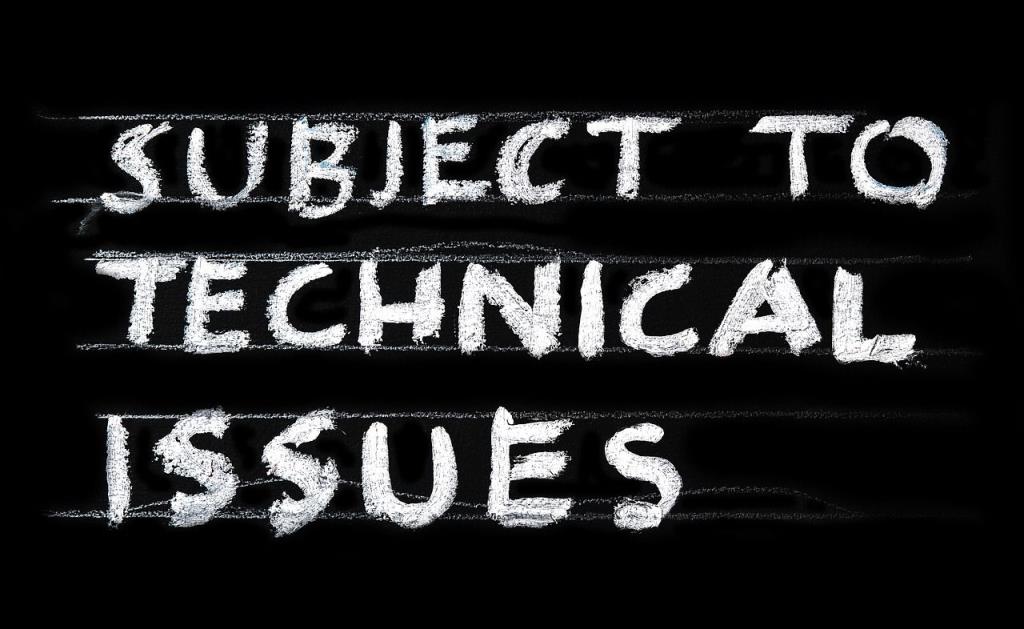
さらに、Windows11に同梱されるブロートウェアの種類もわかりません。Windows 10は、通常Windowsにプリインストールされているすべてのアプリケーションが原因で、パフォーマンスに苦労しています。
特に開発者にとって、Windows 11にアップグレードする際のもう1つの懸念は、Windows 11ではセキュアブートを有効にする必要があるため、LinuxとWindowsをデュアルブートする機能が失われることです。開発者としては、これだけでWindows11へのアップグレードのアイデアを思いとどまらせることができます。
主な欠点は、Linuxをインストールするにはセキュアブートを無効にする必要があることです。これは小さな不便に思えるかもしれませんが、セキュアブートを無効にすると、ブートプロセス中に存在する可能性のある悪意のあるコードに対してPCが開かれます。
LinuxディストリビューションであるUbuntuはセキュアブートをサポートしていますが、問題が発生すると報告されています。UbuntuはCanonicalUEFIキーによって署名されているため、検証に成功すると、ブートプロセスが続行されます。ブートプロセスのいずれかの時点でイメージを検証できない場合、エラーが発生するとブートプロセスが停止します。

Windows11はWindows10 21H2のより洗練された、ブランド変更されたバージョンであり、ほぼ同じパフォーマンスレベルを備えていることを知っているので、何かを修正しないという古くからの格言に従って、今のところ最適なOSを引き続き使用することをお勧めします。壊れておらず、切り替えを行う前に詳細情報とレビューを待っています。
今のところ、私たちのアドバイスは、個人的な仕事であれ、オフィスでの仕事であれ、日常の使用に依存しない予備のシステムにのみWindows11をインストールすることです。Windows 10には、まだ4年間の公式サポートがあります。現在、マイクロソフトはプライバシー/セキュリティの懸念について透明性を保ち、時々発生する可能性のある潜在的な問題を修正するために効率的に取り組んでいるため、比較的適切な場所にあります。
一言で言えば、急ぐ必要はありません。とにかく決心するのに4年かかります。
Windowsデバイスからマウスポインタが消えたのですか、それとも入力中にマウスポインタがランダムに消えたのですか?あなたがこの奇妙な状況で立ち往生している場合は、恥ずかしがり屋のカーソルを元に戻して誰もが見られるようにする方法があります。そして、楽しい部分は、これらのソリューションを試すときに、マウスなしでWindows10を使用する方法についていくつかの秘訣を教えてくれることです。
仮想化ベースのセキュリティは、何年もの間Windows10の機能でした。マイクロソフトがそれを実施していなかったので、それは多くの人々のためにレーダーの下で飛んだ。ただし、これはWindows11で変更されます。
Windows 10はゲームに最適なオペレーティングシステムであり、DirectStorageでさらに改善されようとしています。はい、これは、MicrosoftがDirectStorageをWindows 11専用に保つという決定を後戻りしたことを意味します。したがって、2つの古いオペレーティングシステムを使い続ける人々もこの機能を楽しむことができます。
Windows 10 2018アップデートでは、WindowsユーザーにUltimatePerformanceパワープランが導入されました。これは、高性能電源プランよりも一歩進んでおり、マシンからパフォーマンスを実際に引き出すことができます。
OneDriveのPersonalVault機能は、追加のセキュリティ対策を通じて、重要なファイルとフォルダーをすべて安全に保つように設計されています。Personal Vaultを真に個人的なものに保つために、顔認識スキャン、PINコード、電話または電子メールコード、さらには指紋など、アクセスするための2要素認証方法を設定できます。
何年もの間、パスワードは私たちと私たちのデジタルライフへの道を強制しようとしている誰かとの間の唯一のものでした。不正アクセスを困難にするために、企業はパスワード要件を厳しくしています。たとえば、一部の企業では、記号、数字、アルファベットを組み合わせて強力なパスワードを作成することを望んでいます。
Windows PCでファイルを回復することになると、さまざまなツールを自由に使用できます。それらの1つは、ファイル履歴機能です。これは、ファイルを外付けハードドライブにバックアップできるツールです。
ゲームをプレイしてリラックスしたり楽しんだりしたい場合は、プレイ中に画面が自動的に暗くなることほど不快なことはありません。残念ながら、警告なしにすべてが暗くなると、一部のゲームをプレイするのが困難になったり、不可能になったりする可能性があり、あなたを失望させる可能性があります。
Windowsタスクバーは、固定されたタスクバーアプリとすべてのアクティブなプログラムにアクセスするのに役立ちます。ただし、複数のアプリを同時に実行していると、非常に混雑する可能性があります。
場合によっては、ビジネスを行っているときに、どこからともなく何かが起こったことを示すエラーがポップアップ表示され、機能をインストールできなかったことがあります。これにより、最初にどの機能をインストールしようとしていたのか、なぜ失敗したのか疑問に思うかもしれません。
現在、テレワークが普及しています。コンピューターを持っていますが、町や国の別のデスクトップにあるファイルにアクセスしたい場合はどうでしょうか。別のコンピューターにリモートでアクセスすることは、安全、シンプル、そして快適でなければならないプロセスです。
ドラッグアンドドロップ機能を使用すると、ファイルやフォルダを新しい場所に簡単に移動できます。ファイルを電子メールに添付する場合は、Ctrl + XおよびCtrl + Vを押してファイルを移動したり、フォルダーを参照したりできますが、ドラッグアンドドロップ機能の方が便利です。
動画をさらに強化するために動画に追加したい音楽はありますか?必要なのは基本的なビデオエディタだけで、コンピュータ上の任意のビデオに任意の音楽を追加できます。
Microsoft Storeからアプリをダウンロードしようとして、「ライセンスエラー0xC0020036を取得しています」というエラーが発生しましたか?それはあなたに何をすべきかを正確に伝えるのに不十分な仕事をするので、それは本当に紛らわしいエラーになる可能性があります
Windows PCをアクティブ化しようとすると、エラーコード0xC004F074が表示されます。これにより、アクティベーションプロセスを続行できなくなり、機能が制限されたPCを使用する必要があります。
大多数のWindowsユーザーにとって、AdobeAcrobatは頼りになるPDFビューアです。使いやすく、PDFを作成するための優れたツールであり、編集、印刷、および他のユーザーによるコレクションへのアクセスを許可できます。
最近、Windows 10がいくつかのバグ修正を含む新しい更新プログラムを取得していることを知りましたか?さまざまな戦術を使用しているにもかかわらず、最新バージョンのWindowsがPCで利用できない場合、イライラする可能性があります。
Windowsでファイルを開こうとしたところ、「これらのファイルを開くことができません」というエラーが表示されましたか?エラーは主に.exeファイルで発生しますが、一部のユーザーは他のファイルタイプでも発生しています。この問題は、Windows 7および8で最も一般的に発生しますが、Windows 10PCでも発生する可能性があります。
ターミナルからPythonを実行することは避けられないことがよくあります。ただし、PythonをWindows 10に初めてインストールした場合、Windowsターミナルを介して実行できるのは、PythonがWindowsPATH環境変数に追加されている場合のみです。
Windows 10 Proとエンタープライズ:違いは何ですか?
多くの場合、ドライブを非表示にしたり、他のユーザーから公式ドキュメントをパーティション分割または保護したりします。このチュートリアルでは、サードパーティのソフトウェアを必要とせずに、cmdを使用してドライブを非表示にする方法を説明します。まあ、それは単に「diskpart」コマンドの助けを借りて行われます。手順は次のとおりです。
Microsoft Edgeのエクスペリエンスを向上させたいですか?以下の投稿を読んで、MicrosoftEdgeの10の最高のテーマについて学んでください。
タスクバーを修正するための完全なガイドが消えたか、Windows10コンピューターでエラーが発生しませんでした。たぶん、それはエラーではありません!
Teamviewerは最近ハッキングされ、アカウントの多くが侵害されました。したがって、ジャンプシップを探している場合は、TeamViewerの最良の代替手段がここにあります
iTunesなしでPCからiPhoneにファイルを転送する方法
Windows10のデフォルトのPDFビューアとしてMicrosoftEdgeを簡単に削除できます。MicrosoftEdgeがデフォルトでPDFを開かないようにする方法を学びます。
マルチモニター設定の画面を暗くし、明るさ、コントラストなどを制御するためのWindows10用の画面調光器と明るさのアプリの厳選されたリスト。
Windows 11でデフォルトのスクリーンショットツールを使用して問題が発生しましたか?ここでは、Windows11で機能しないSnip&Sketchを修正する方法を説明します。
デスクトップ用の新しいGoogleドライブは、WindowsおよびMacユーザーにとって必須のアプリです。WindowsとMacでGoogleドライブを設定する方法は次のとおりです。
ここでは、Windows11にAmazonAppstoreをインストールして、Androidアプリを入手する方法を説明します。また、WindowsにGooglePlayストアをインストールする方法についても説明します。
























